Android ပေါ်ရှိ Whatsapp မှတစ်ဆင့် တည်နေရာတည်နေရာကို ပေးပို့နည်းနှင့် iPhone မှ WhatsApp မှတစ်ဆင့် တည်နေရာတစ်ခုကို ပေးပို့နည်း- အဆင့်ဆင့် နောက်ဆုံးပေါ် ညွှန်ကြားချက်များ။ မတူညီသော ဘဝအခြေအနေများတွင် သင်သည် သင်၏တည်နေရာကို WhatsApp မှတစ်ဆင့် ပေးပို့ရန် လိုအပ်နိုင်သည်။ သင်သည် တစ်စုံတစ်ဦးနှင့် တွေ့ဆုံရန် စီစဉ်နေချိန်တွင် ၎င်းသည် များသောအားဖြင့် လိုအပ်ပြီး တစ်စုံတစ်ဦးမှ အခြားတစ်ယောက်ကို ရှာမတွေ့နိုင်ပါ။ ထို့နောက် messenger ကိုဖွင့်ပြီး သင့်တည်နေရာကို သင့်စကားပြောဆိုသူထံ ပေးပို့ပါ။ ၎င်းသည် virtual ကတ်ကိုအသုံးပြုသူတစ်ဦးကိုရှာဖွေရန် အမြန်နည်းလမ်းတစ်ခုဖြစ်သည်။ ဤအဆင်ပြေသောလုပ်ဆောင်ချက်ကိုအသုံးပြုနည်းကို လျင်မြန်စွာလေ့လာရန် WhatsApp မှတစ်ဆင့် တည်နေရာတည်နေရာကို မည်သို့ပေးပို့ရမည်ကို သင်ကိုယ်တိုင် ရင်းနှီးကျွမ်းဝင်ရကျိုးနပ်ပါသည်။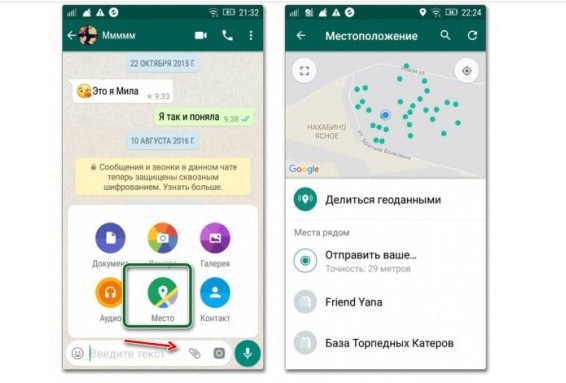
- WhatsApp ရှိ Geolocation- အင်္ဂါရပ်များနှင့် ဘေးကင်းမှု
- WhatsApp messenger မှတဆင့် Android မှ geolocation ကိုမည်သို့ပေးပို့မည်နည်း။
- Whatsapp မှတဆင့် iPhone မှ Geolocation ကိုမည်သို့ပေးပို့မည်နည်း။
- WhatsApp မှ geolocation ဖြင့်လူတစ်ဦးကိုခြေရာခံရန်နည်းလမ်းများ
- မမှန်ကန်သော ပထဝီဝင်တည်နေရာဒေတာကို WhatsApp မှတစ်ဆင့် ပေးပို့ပါက ဘာလုပ်ရမည်နည်း။
WhatsApp ရှိ Geolocation- အင်္ဂါရပ်များနှင့် ဘေးကင်းမှု
ဖုံးကွယ်စရာမရှိသော WhatsApp အသုံးပြုသူများသည် ၎င်းတို့၏လက်ရှိတည်နေရာကို ၎င်းတို့၏အခြေအနေသို့ ထည့်သွင်းခြင်း၏လုပ်ဆောင်ချက်ကို အသုံးပြုနိုင်သည်။ ပရိုဖိုင်၏ဧည့်သည်များအားလုံး ၎င်းကိုမြင်ရပါမည်။ ဒါပေမယ့် ဒါက လုံးဝလုံခြုံတာမဟုတ်ဘူးဆိုတာ နားလည်ထားသင့်ပါတယ်။ သင့်ဖုန်းနံပါတ်ကို သိမ်းဆည်းထားနိုင်သည်ကို သင်မသိနိုင်ပါ။ အချို့သော အချက်အလက်များကို ရယူရန်အတွက် လူကို တိုက်ခိုက်သူများမှ ခြေရာခံနေခြင်း ဖြစ်နိုင်သည်။ မသမာသောအစီအစဉ်များနှင့် ခြိမ်းခြောက်မှုများကို အကောင်အထည်ဖော်ရန်အတွက် တည်နေရာအချက်အလက်ကို အသုံးပြုနိုင်သည်။ WhatsApp တွင် ပထဝီဝင်အနေအထားကို သတ်မှတ်ခြင်းသည် အပလီကေးရှင်းကိုယ်တိုင်ပေါ်တွင်မူတည်ခြင်းမရှိသော်လည်း စက်ပစ္စည်းတွင် ထည့်သွင်းထားသည့် GPS ခြေရာခံကိရိယာ၊ ဆယ်လူလာဒေတာ သို့မဟုတ် Wi-Fi ချိတ်ဆက်မှု မည်မျှကောင်းမွန်ကြောင်းကို ထည့်သွင်းစဉ်းစားသင့်သည်။ တစ်ခါတစ်ရံတွင် သုံးစွဲသူမှ သတ်မှတ်ထားသော အမှတ်သည် အမှန်တကယ် သြဒီနိတ်များနှင့် အနည်းငယ်ကွဲလွဲမှုဖြင့် လက်ခံသူထံ ပေးပို့မည်ဖြစ်သည်။ အများအားဖြင့် မှားယွင်းမှုသည် သိသာထင်ရှားခြင်းမရှိသော်လည်း တစ်ခါတစ်ရံတွင် ပြဿနာများ ဖြစ်ပေါ်တတ်သည်။ ဥပမာ-
WhatsApp messenger မှတဆင့် Android မှ geolocation ကိုမည်သို့ပေးပို့မည်နည်း။
Android gadgets များပေါ်တွင် WhatsApp မှတဆင့် geolocation ကိုမည်သို့ပေးပို့ရမည်ကို သုံးစွဲသူအများအပြား စိတ်ဝင်စားကြသည်။ ဒါကို မှန်မှန်ကန်ကန်လုပ်ဖို့၊ အဆင့်ဆင့် ညွှန်ကြားချက်တွေကို လိုက်နာဖို့ လိုပါတယ်။
- သင်အလိုရှိသောစာပေးစာယူကိုဖွင့်သင့်သည်၊ မီနူးတစ်ခုပေါ်လာစေရန်စက္ကူညှပ်ကိုနှိပ်ပါ။ ၎င်းတွင်သင် “တည်နေရာ” ကိုရွေးချယ်ရန်လိုအပ်သည်။ သတ်မှတ်ထားသော ပထဝီဝင်တည်နေရာပါသော မြေပုံသည် အသုံးပြုသူရှေ့တွင် ပွင့်လာမည်ဖြစ်သည်။
- တည်နေရာအတိအကျကို ပေးပို့နိုင်သည် သို့မဟုတ် အနီးဆုံးမှတ်တိုင်ကို ညွှန်ပြနိုင်သည်။ ဥပမာ၊ စတိုးဆိုင်၊ ဘတ်စ်ကားမှတ်တိုင်၊ ကော်ဖီဆိုင်။ ရက်ချိန်းယူရန် လိုအပ်ပြီး ခရီးသွားနေသေးပါက ၎င်းသည် အဆင်ပြေသည်။
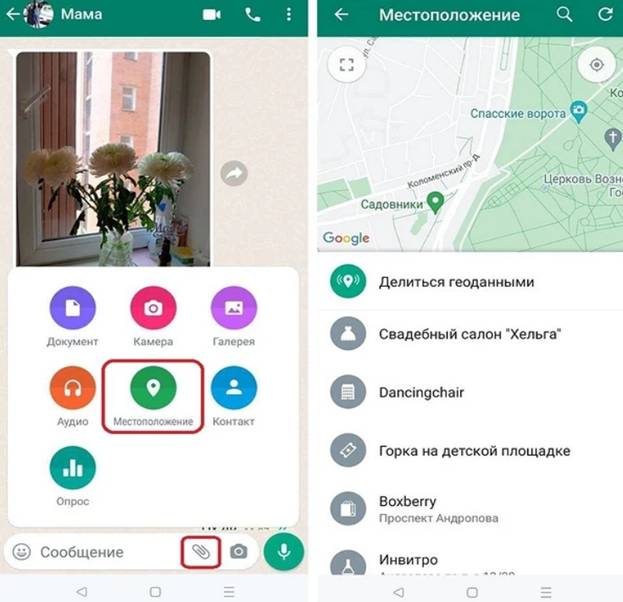 ချတ်ရှိတည်နေရာကို ပုံသေးပုံအဖြစ် ပြထားသည်။ လက်ခံသူတွင် Android မိုဘိုင်းလ်ဖုန်းလည်းရှိပါက၊ ဤအရာများသည် Yandex Maps၊ Yandex Navigator၊ Google Maps တို့ဖြစ်သည်။
ချတ်ရှိတည်နေရာကို ပုံသေးပုံအဖြစ် ပြထားသည်။ လက်ခံသူတွင် Android မိုဘိုင်းလ်ဖုန်းလည်းရှိပါက၊ ဤအရာများသည် Yandex Maps၊ Yandex Navigator၊ Google Maps တို့ဖြစ်သည်။ 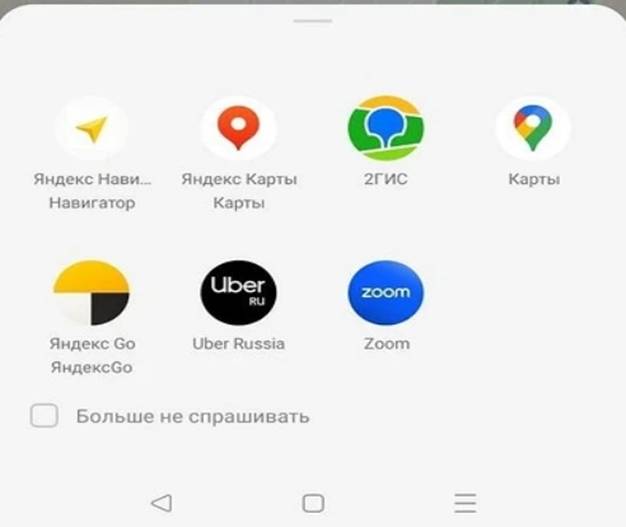 Messenger အသုံးပြုသူများသည် geolocation ဖွင့်လှစ်ရန်အတွက် သင့်လျော်သော ပရိုဂရမ်တစ်ခုကို သတ်မှတ်နိုင်သည်။ ထို့နောက် ပထဝီဝင်ဒေတာပါသော မက်ဆေ့ဂျ်များအားလုံးကို ထိုနေရာတွင် ဖွင့်ပါမည်။
Messenger အသုံးပြုသူများသည် geolocation ဖွင့်လှစ်ရန်အတွက် သင့်လျော်သော ပရိုဂရမ်တစ်ခုကို သတ်မှတ်နိုင်သည်။ ထို့နောက် ပထဝီဝင်ဒေတာပါသော မက်ဆေ့ဂျ်များအားလုံးကို ထိုနေရာတွင် ဖွင့်ပါမည်။
Whatsapp မှတဆင့် iPhone မှ Geolocation ကိုမည်သို့ပေးပို့မည်နည်း။
iOS လည်ပတ်မှုစနစ် အသုံးပြုထားသည့် မိုဘိုင်းလ်ဖုန်းပိုင်ရှင်များသည် ၎င်းတို့၏ Geodata ကို WhatsApp မှတစ်ဆင့် မတူညီသော နည်းလမ်း ၂ ခုဖြင့် ပေးပို့နိုင်သည်-
- ပထမဦးစွာ၊ သင်၏ဆက်တင်များသည် သင်၏ပထဝီဝင်တည်နေရာကို ဝင်ရောက်ခွင့်ပြုကြောင်း သေချာစေရန်လိုအပ်သည်။ ပိတ်သောအခါတွင်၊ သင့်တည်နေရာကို သင်မျှဝေနိုင်မည်မဟုတ်ပါ။
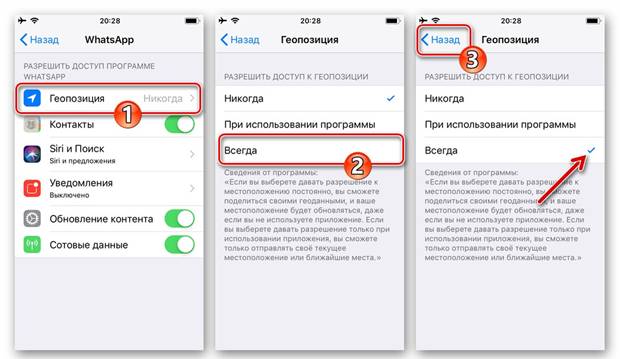
- သင်သည် အပလီကေးရှင်းအား မိုဘိုင်းဖုန်း၏ ပထဝီဝင်တည်နေရာ မော်ဂျူးသို့ ဝင်ရောက်ခွင့် ပေးရပါမည်။ ၎င်းကိုလုပ်ဆောင်ရန် သင်သည် “ဆက်တင်များ” ကိုဖွင့်ပြီး ကန့်သတ်ချက်များစာရင်းကို ဖြတ်ကာ ဒေါင်းလုဒ်လုပ်ထားသော ပရိုဂရမ်များစာရင်းရှိ “Whatsapp” ကိုရှာပါ၊ အက်ပ်၏အမည်ကို နှိပ်ပါ။
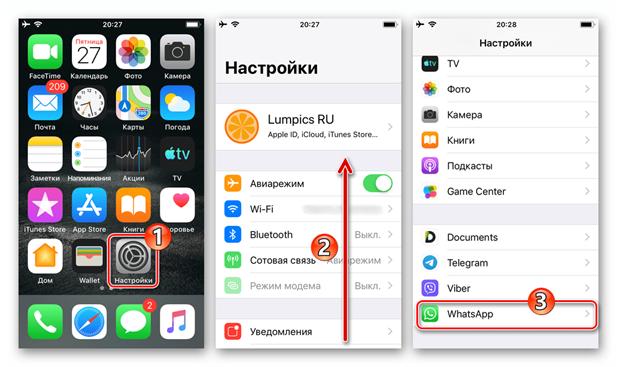
- ပေါ်လာသည့်စခရင်တွင်၊ ရွေးချယ်နိုင်သောစာရင်းရှိ ပထမအရာအား နှိပ်ပါ – “ပထဝီဝင်တည်နေရာ” ကိုနှိပ်ပါ။ “အမြဲတမ်း” လုပ်ဆောင်ချက်၏ အမည်ကို နှိပ်ခြင်းဖြင့် ၎င်းဘေးရှိ အကွက်ကို အမှတ်ခြစ်ပြီး ဆက်တင်များမှ ထွက်ပါ။

iPhone ရှိ Whatsapp ရှိ ပထဝီဝင်တည်နေရာကို ပြန်လည်သတ်မှတ်ရန် အခြားနည်းလမ်းတစ်ခုရှိသည်။ “ပထဝီဝင်ဒေတာ” ရွေးချယ်မှုအား တက်ကြွသောဖွဲ့စည်းမှုပုံစံဖြင့် တစ်ဦးချင်း သို့မဟုတ် အုပ်စုစကားပြောဆိုမှုတွင် လက်ရှိတည်နေရာကို ဖော်ပြရန်အတွက် အသုံးပြုလေ့ရှိသည်။ ၎င်းကိုနှိပ်လိုက်သောအခါ၊ မြေပုံပေါ်တွင် အသုံးပြုသူ၏ ပထဝီဝင်အနေအထားကို အသေးစိတ်ကြည့်ရှုနိုင်ပါသည်။
- သင်သည် လျှောက်လွှာကိုဖွင့်ရန်၊ သင်တည်နေရာကို ပေးပို့ရန် စီစဉ်ထားသည့် ချတ် သို့မဟုတ် စကားဝိုင်းသို့ သွားရန်လိုအပ်သည်။
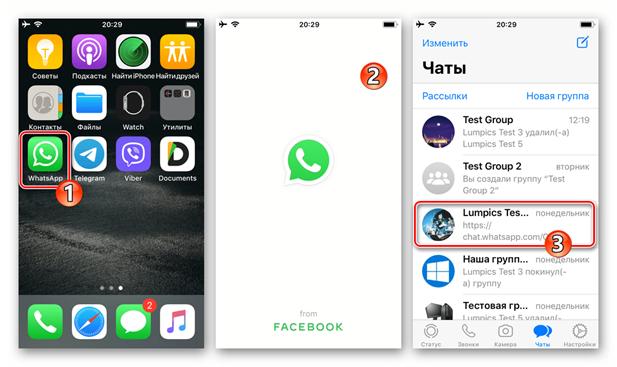
- ထို့နောက်၊ ဒိုင်ယာလော့ဂ်မျက်နှာပြင်အောက်ခြေရှိ စာသားထည့်သွင်းမှုအကွက်၏ ဘယ်ဘက်ရှိ “+” ခလုတ်ကို နှိပ်ပါ။ ပေါ်လာသောမီနူးမှ “တည်နေရာ” ကိုရွေးချယ်ပါ။
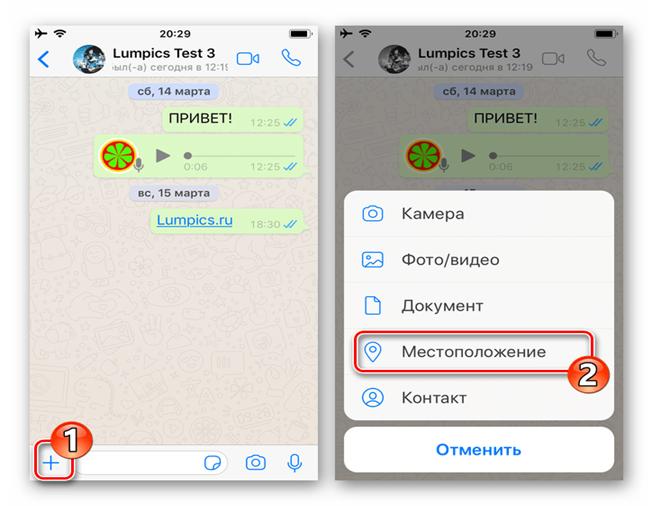
- သင့်လက်ရှိတည်နေရာကို အမှတ်အသားပြုထားသည့် စခရင်၏ထိပ်ရှိ မြေပုံကို ကြည့်ရှုသင့်သည်။ အားလုံးမှန်ကန်ပါက၊ အောက်ဖော်ပြပါစာရင်းရှိ “တည်နေရာ” ကိုနှိပ်ရပါမည်။
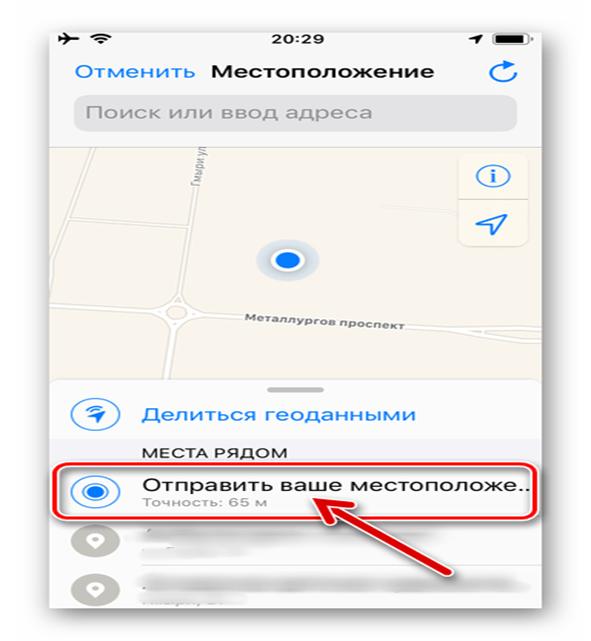 လုပ်ဆောင်ချက်များ ပြီးပါက၊ ပထဝီဝင်တည်နေရာဒေတာကို ချတ်တွင် ချက်ချင်းပြသမည်ဖြစ်ပြီး၊ လိပ်စာပေးသူ သို့မဟုတ် မက်ဆေ့ချ်ပို့သည့်အဖွဲ့၏ အခြားအဖွဲ့ဝင်သည် ပေးထားသည့်ဒေတာကို ပိုမိုအသေးစိတ်ကြည့်ရှုနိုင်မည်ဖြစ်သည်။
လုပ်ဆောင်ချက်များ ပြီးပါက၊ ပထဝီဝင်တည်နေရာဒေတာကို ချတ်တွင် ချက်ချင်းပြသမည်ဖြစ်ပြီး၊ လိပ်စာပေးသူ သို့မဟုတ် မက်ဆေ့ချ်ပို့သည့်အဖွဲ့၏ အခြားအဖွဲ့ဝင်သည် ပေးထားသည့်ဒေတာကို ပိုမိုအသေးစိတ်ကြည့်ရှုနိုင်မည်ဖြစ်သည်။
WhatsApp မှ geolocation ဖြင့်လူတစ်ဦးကိုခြေရာခံရန်နည်းလမ်းများ
WhatsApp စကားဝိုင်းတွင် လူတစ်ဦးသည် ၎င်း၏ တည်နေရာတည်နေရာကို မျှဝေပါက သင်ခြေရာခံနိုင်သည်။ ဤနည်းအားဖြင့်၊ အသုံးပြုသူသည် ၎င်း၏ GPS အာရုံခံကိရိယာသို့ ဝင်ရောက်ခွင့်ပေးသည်။ ဝင်ရောက်ခွင့်အချိန် ကုန်ဆုံးသွားပါက၊ ထိုသူ၏ အသိပညာမရှိဘဲ သူ၏တည်နေရာကို ခြေရာခံရန် မဖြစ်နိုင်တော့ပါ၊ သူရှိနေသည့် မက်တမန်တွင် ရှာဖွေရန် မဖြစ်နိုင်တော့ပါ။ အပလီကေးရှင်းသည် ကိုယ်ရေးကိုယ်တာအချက်အလက်များကို ယုံကြည်စိတ်ချစွာ ကာကွယ်ပေးသည်။
လူတစ်ဦး၏ ပထဝီဝင်အနေအထားကို ဆုံးဖြတ်ရန် အခြားနည်းလမ်းများ ရှိသော်လည်း ၎င်းတို့အားလုံးတွင် ပြင်ပအဖွဲ့အစည်း အက်ပ်လီကေးရှင်းများကို အသုံးပြုခြင်း ပါဝင်သည်။
Whatsapp တွင် ပထဝီဝင်တည်နေရာတည်နေရာကို ပေးပို့နည်း- စက္ကန့် 40 အတွင်း WhatsApp တွင် geodata မျှဝေနည်း- https://youtu.be/wTLug_gHt_Q
မမှန်ကန်သော ပထဝီဝင်တည်နေရာဒေတာကို WhatsApp မှတစ်ဆင့် ပေးပို့ပါက ဘာလုပ်ရမည်နည်း။
ပေးပို့ထားသောဒေတာကိုအသုံးပြုသူတစ်ဦး၏တည်နေရာကိုဆုံးဖြတ်ရန်၊ မြေပုံပေါ်တွင်နှိပ်ရန်လိုအပ်သည်။ လိုချင်သောတည်နေရာကို အမှတ်အသားပြုသည့်နေရာတွင် အမှတ်တစ်ခု ချက်ချင်းပေါ်လာလိမ့်မည်။ ပထဝီဝင်တည်နေရာကို မတူညီသောလိပ်စာတွင်ပြသပါက၊ သင်သည်-
- GPS ကို အသက်သွင်းထားခြင်း ရှိမရှိ စစ်ဆေးပါ။
- ထို့အပြင် WhatsApp အက်ပလီကေးရှင်းသည် ပထဝီဝင်တည်နေရာကို အသုံးပြုခွင့်ရှိကြောင်း ရှင်းလင်းထားသင့်သည်။
- ဒေတာပို့လွှတ်မှုပြဿနာများသည် မြေအောက်ကားရပ်နားရန်နေရာများ၊ ဈေးဝယ်စင်တာများ သို့မဟုတ် မြေအောက်ခန်းများတွင် မကြာခဏဆိုသလို ပေါ်လာတတ်သောကြောင့် အချက်ပြမှု ပိုမိုကောင်းမွန်သည့်နေရာကို ပြောင်းရွှေ့ရန် လိုအပ်ပါသည်။
- သင်သည် gadget ကိုပြန်လည်စတင်သင့်သည်။
ဤအဆင့်များကို လုပ်ဆောင်ပြီးနောက်၊ ပထဝီဝင်တည်နေရာကို မှားယွင်းစွာညွှန်ပြနေသေးပါက၊ သင်သည် တည်နေရာကို ကိုယ်တိုင်သတ်မှတ်ရန် ကြိုးစားရန်လိုအပ်ပါသည်။ အဆိုပြုထားသောစာရင်းမှ အနီးဆုံးအမှတ်ကို သင်ရွေးချယ်နိုင်သည်။








